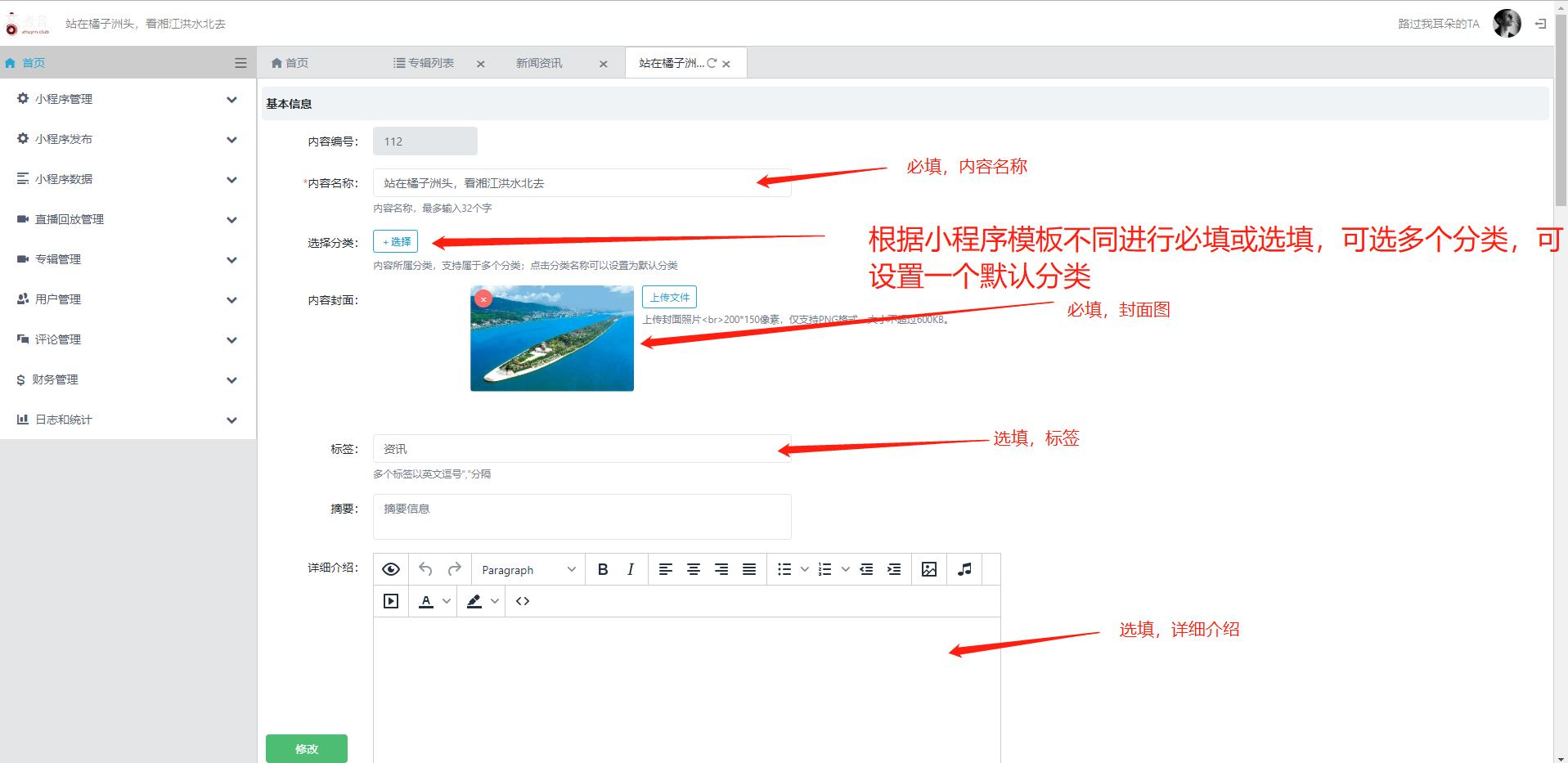本操作说明仅针对本公司小程序平台中“动态管理”部分进行说明。
本说明仅限本公司客户/合作伙伴使用。禁止在未经本公司书面许可的情况向向第三方传播,包括但不限于文档发送、拷贝、打印、借阅、口头转述。本公司有权向私自传播的单位或个人追责,并索取赔偿。
一、什么是分类/动态
1、定义:
(1)分类: 分类是小程序中各种内容(专辑、内容、活动等)的归属类目。当某种数据的展示需要按照分类来划分显示时,就需要为该类数据绑定分类。
(2)动态:动态包含小程序中不同分类下的专辑、内容等。
2、适用情况:
动态模块管理功能通常出现在拥有动态内容展示的小程序中:
(1)需要在小程序中展示您的节目。如电视台/电台、节目的小程序。
(2)需要在小程序中展示图文。如宣传文章、介绍文章。
(3)内容付费。内容付费模块,需要先创建专辑/内容,再为专辑/内容设定价签。
3、前台样式示例
(1)动态列表(可有多个分类)
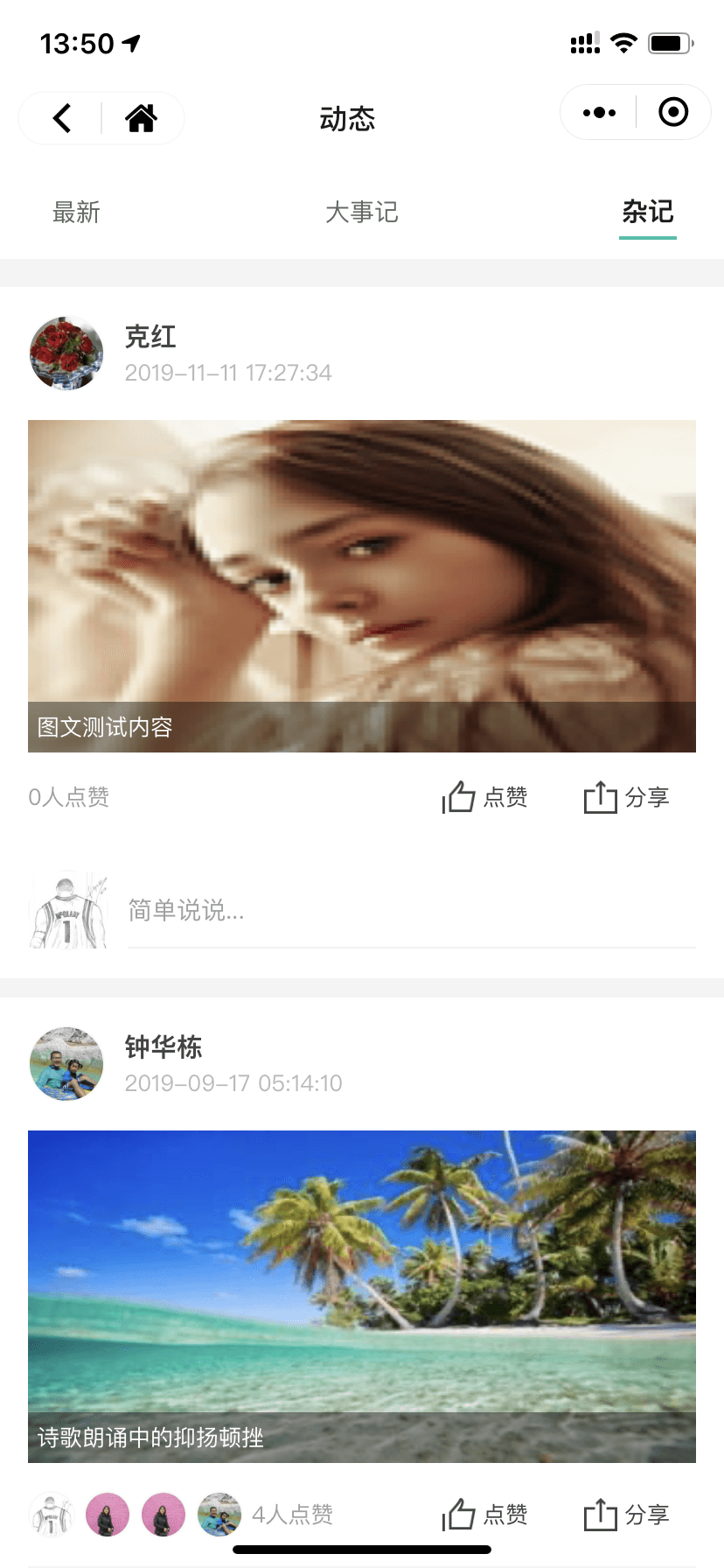
(2)动态内容(可以为图文、音频、视频)

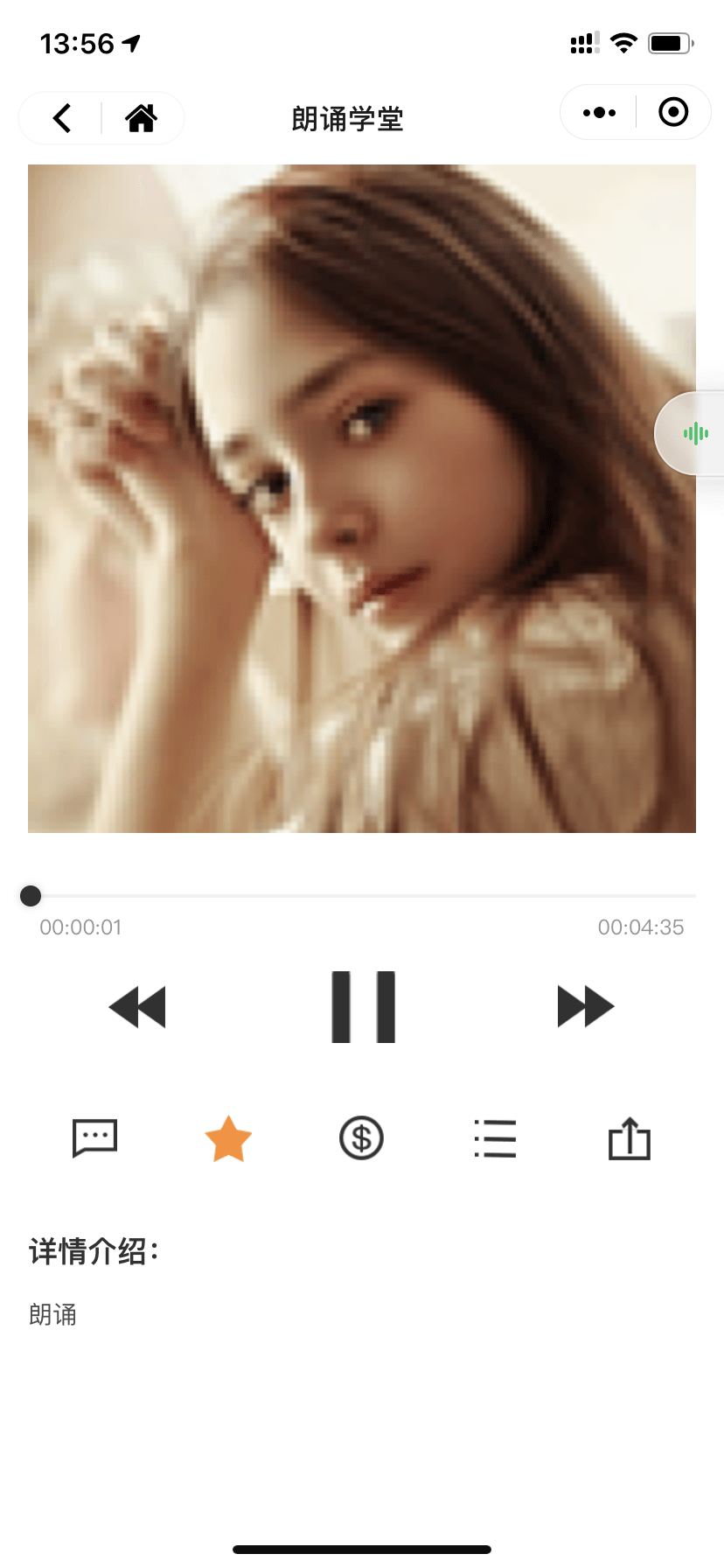

二、管理前置条件
1、请向管理员索要管理后台地址,如本司官方后台地址为:https://w.zhuyin.club ;
2、您需要有后台管理权限,请联系本公司或您单位的管理员为您开通权限。如果进入后台后没有看到相关菜单,请联系管理员为您开通本模块的权限。
三、特别说明
本说明书主要目的是告知相关功能的操作方法,说明中所用图示均为通用图片,可能并非您的单位或您的小程序的真实图片,但并不影响功能说明。
四、操作管理说明
1、分类管理
(1)管理位置:进入后台,点击“专辑管理”→“分类管理”,进入专辑列表管理页面,如图所示:
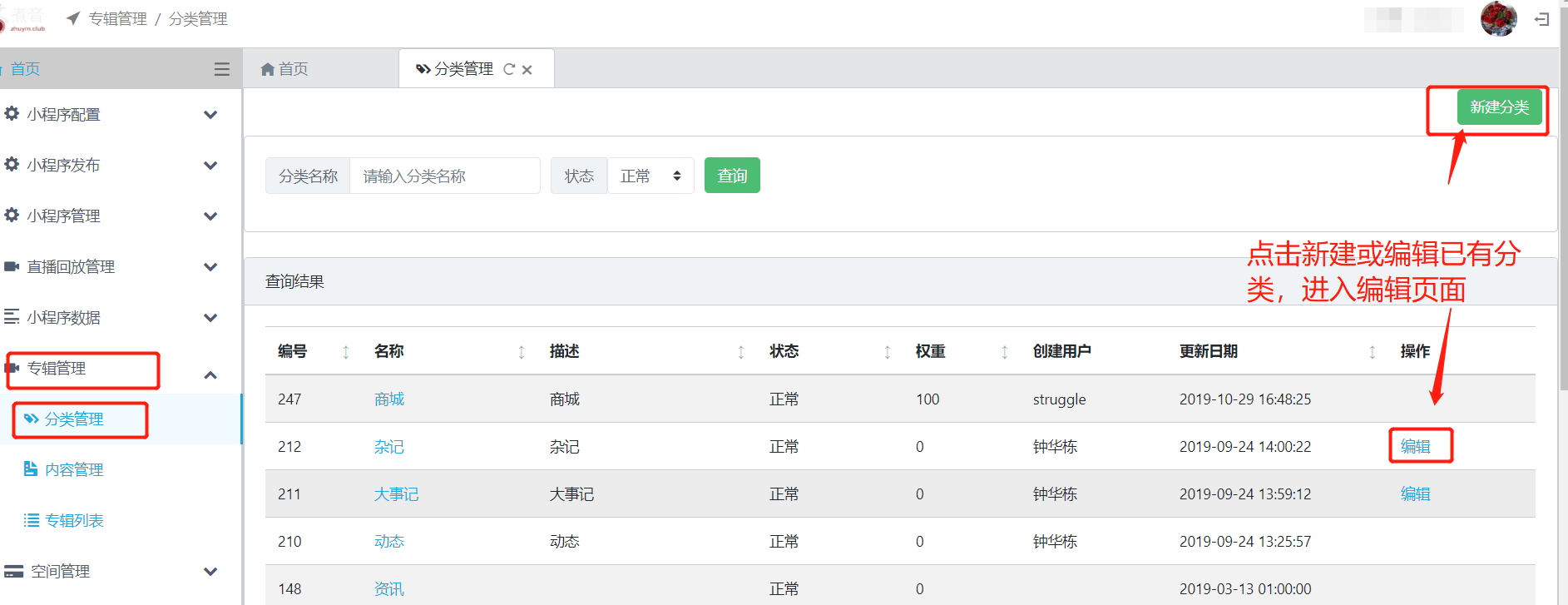
2、编辑分类:进入编辑页面后,填写分类相关信息,最后点击创建/修改按钮进行保存即可,如图所示:
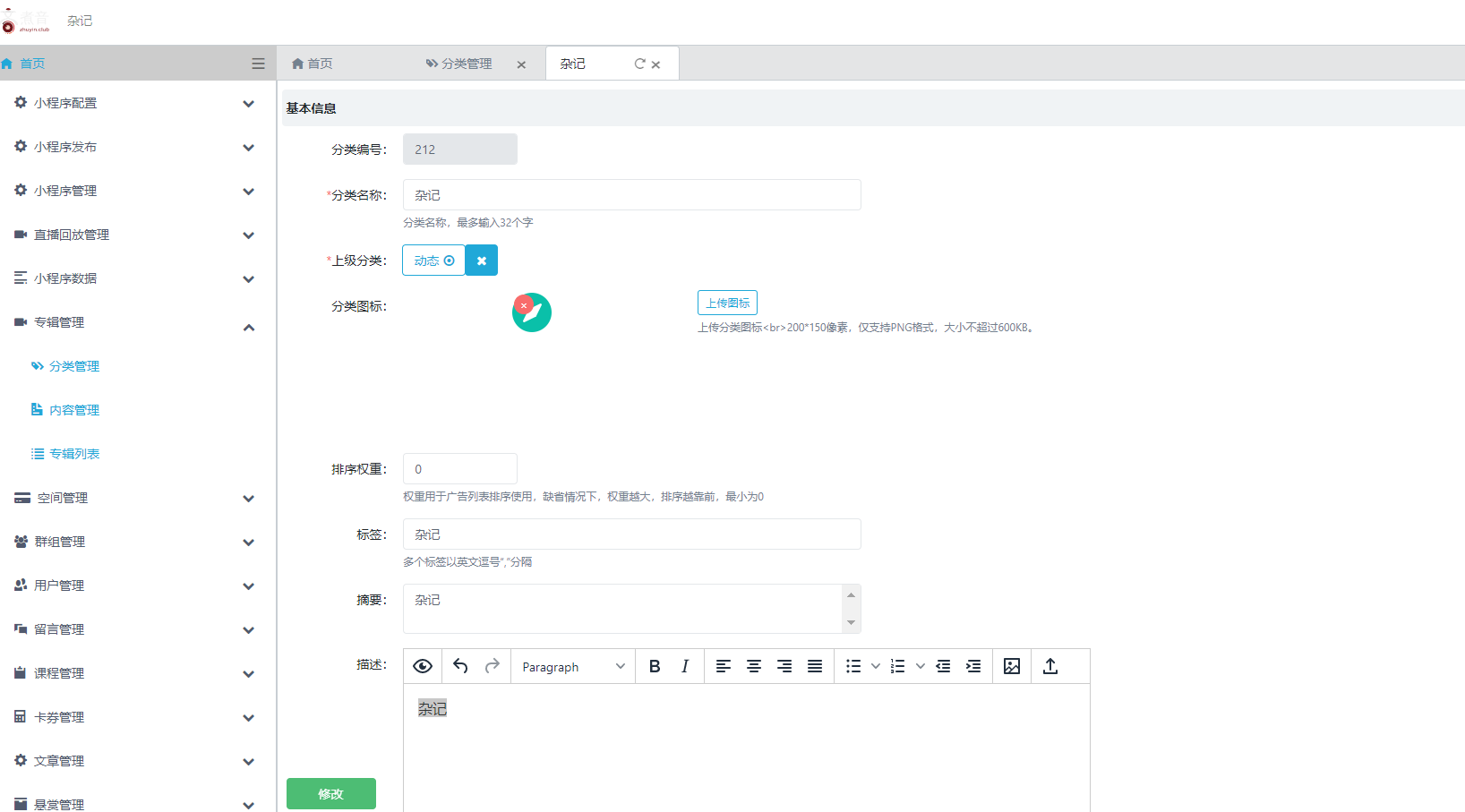
2、专辑管理
(1)管理菜单的位置:进入后台,点击“专辑管理”→“专辑列表”,即可进入专辑列表管理页面,如下图所示:
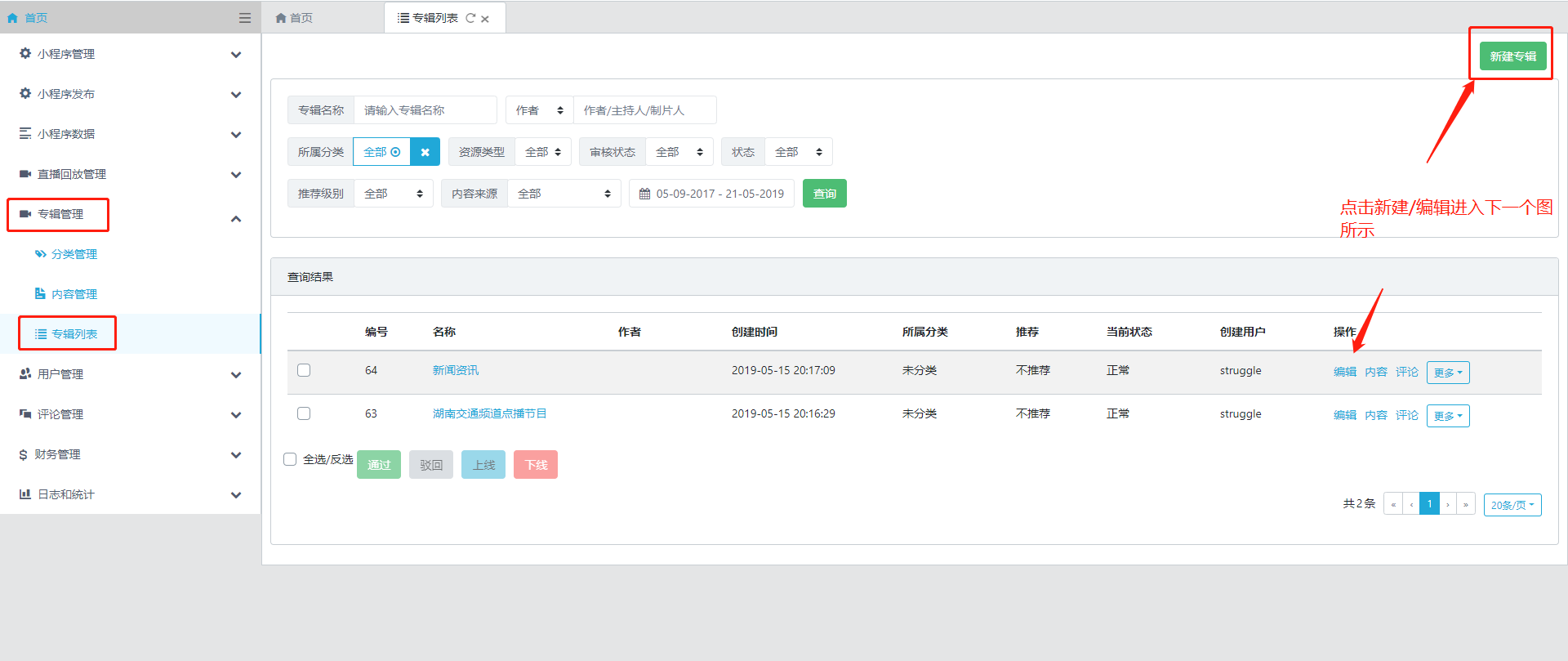
2、点击上图中右上角的“新建专辑”,即可建立新的专辑,如下图所示:


3、内容管理
1、管理菜单的位置:进入后台,点击“专辑管理”菜单,下方就能看到“内容管理”的子菜单,见下图中“1”的位置。您也可以在“专辑管理—专辑列表”下(见下图中“2”的位置),点击某个专辑下的“内容”按钮,直接管理该专辑下的内容。

2、内容列表
无论采用上一步骤的哪种方法,都会进入内容列表。内容列表页分为“搜索区”和“结果区”两部分,在“搜索区”可填写各种搜索条件,结果区展示按条件搜索出的内容列表,点击新建即可上传新的视频内容,点击“编辑”即可进入编辑页修改内容的信息等,点击“评论”即可跳转至对当前内容的留言列表页,如下图所示:

3、新建内容
无论采用上一步骤的哪种方法,都会进入内容列表。在内容列表页右上角点击“新建内容”,就可以新建一个内容了。新建内容页面如下图所示: